
Veranderingen in volume automatiseren in GarageBand voor de iPhone
Je kunt het volume automatisch binnen een bepaald tijdsverloop laten veranderen met behulp van automatiseringscurves. Als je de automatisering voor een spoor weergeeft, toont elke automatiseringscurve van een spoor het geluidsniveau binnen een bepaald tijdsverloop. Je kunt veranderingen in het volume aanbrengen door automatiseringspunten toe te voegen en deze naar verschillende waarden te slepen.
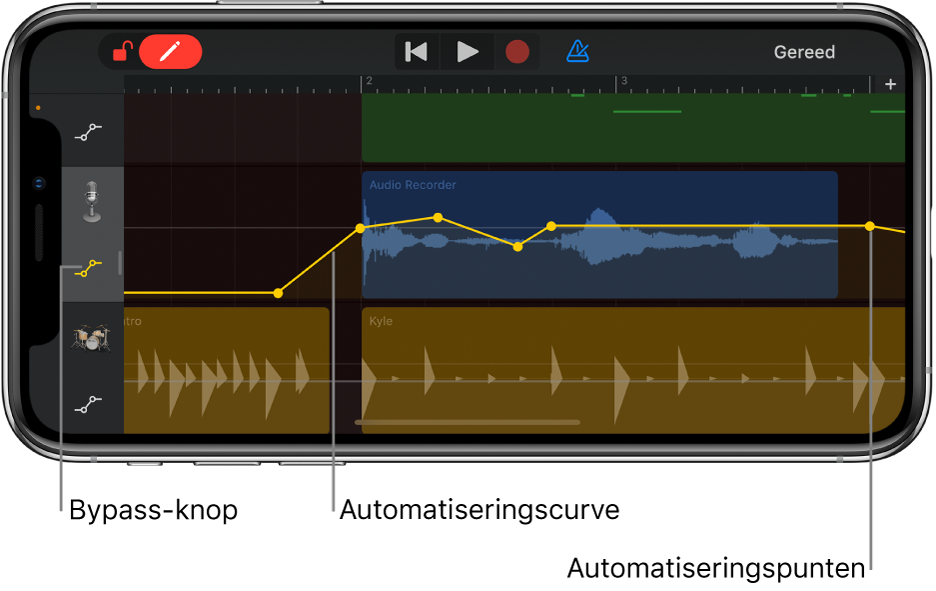
De automatiseringseditor openen
Tik op een spoorlabel en tik vervolgens op 'Automatisering'.
De sporen vouwen verticaal uit en er verschijnt een automatiseringscurve voor het volume over elk spoor.
Automatiseringspunten toevoegen
Houd je vinger op de knop waarmee je de automatisering wijzigt
 aan de linkerkant van de regelbalk en tik op een automatiseringscurve van een spoor. Vervolgens sleep je deze verticaal om de waarde van het automatiseringspunt te wijzigen.
aan de linkerkant van de regelbalk en tik op een automatiseringscurve van een spoor. Vervolgens sleep je deze verticaal om de waarde van het automatiseringspunt te wijzigen.Je kunt de wijzigingsknop ook naar rechts slepen om deze te vergrendelen.
Automatiseringspunten selecteren
Tik op een automatiseringspunt om het te selecteren.
Om meerdere automatiseringspunten te selecteren, voer je een van de volgende handelingen uit:
Houd je vinger op een automatiseringspunt en tik vervolgens op andere punten om ze aan de selectie toe te voegen.
Tik op de automatiseringscurve tussen twee automatiseringspunten om beide punten te selecteren.
Houd je vinger in een leeg deel van het spoor en sleep vervolgens rond de automatiseringspunten om deze te selecteren.
Automatiseringspunten verplaatsen
Sleep een of meer automatiseringspunten naar links of naar rechts.
Automatiseringspunten knippen en plakken
Je kunt automatiseringspunten knippen en op een andere plaats, binnen hetzelfde spoor of op een ander spoor, plakken.
Selecteer een of meer automatiseringspunten, tik op een van de punten en tik vervolgens op 'Knip'.
Plaats de afspeelkop op het punt waarop je het eerste geknipte automatiseringspunt wilt plakken.
Tik op het spoor waar je het geknipte automatiseringspunt wilt plakken en tik vervolgens op 'Plak'.
Automatiseringspunten kopiëren en plakken
Je kunt automatiseringspunten kopiëren en op een andere plaats, binnen hetzelfde spoor of op een ander spoor, plakken.
Selecteer een of meer automatiseringspunten, tik op een van de punten en tik vervolgens op 'Kopieer'.
Plaats de afspeelkop op het punt waarop je het eerste gekopieerde automatiseringspunt wilt plakken.
Tik op het spoor waar je het gekopieerde automatiseringspunt wilt plakken en tik vervolgens op 'Plak'.
Automatiseringspunten verwijderen
Houd je vinger op de wijzigingsknop (of vergrendel deze) en tik vervolgens op een automatiseringspunt om het te verwijderen.
Om meerdere automatiseringspunten te verwijderen, selecteer je de desbetreffende automatiseringspunten. Vervolgens tik je op een ervan en tik je op 'Verwijder'.
Automatisering voor een spoor uitschakelen
Je kunt de automatisering voor een spoor uitschakelen (via een bypass), zodat het spoor zonder automatisering te horen is.
Tik op de bypassknop rechtsonder in het spoorlabel. Tik opnieuw op de bypassknop om automatisering voor het spoor weer in te schakelen.
Als de bypassknop geel is, is automatisering ingeschakeld. Als de bypassknop wit is, is automatisering uitgeschakeld. Zolang de automatisering van een spoor is uitgeschakeld, kun je automatiseringspunten niet wijzigen.
De automatiseringseditor sluiten
Tik op 'Gereed' rechtsboven in de regelbalk.